Настройки почтого ящика
Настройка почтового ящика для Ms Outlook
- Выбрать в верхнем меню Microsoft Outlook (Файл – Правка – Вид – Перейти – Сервис – Действия – Справка) кнопку Сервис
- В появившемся меню выбрать пункт «Учетные записи электронной почты», Вы увидите это окно:
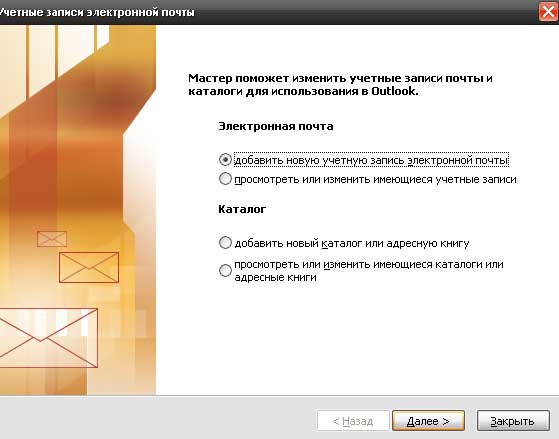
- Выбрать «Добавить новую учетную запись электронной почты»
- Выбрать пункт меню «РОР3»
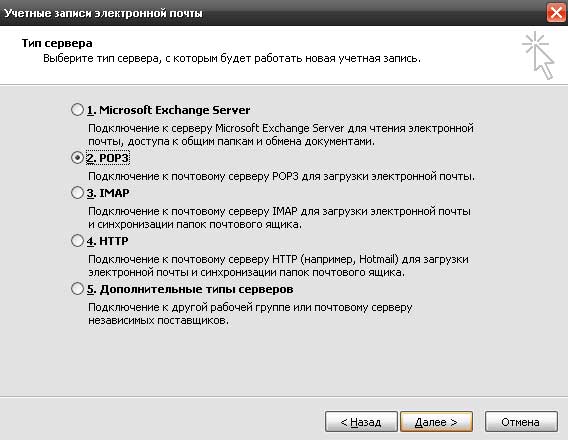
- В появившемся окне необходимо ввести следующие данные:
- Название Вашей клиники в «Введите имя»
- Название Вашего адреса электронной почты в полях «Адрес электронной почты» и «Пользователь» (его Вы получаете у нас)
- Ваш пароль (его Вы тоже получаете у нас)
- В поле «Сервер входящей почты» Вам надо ввести «mail. Ваш домен» (Ваш домен - то, что находится после @ в Вашем адресе электронной почты)
- В поле «Сервер исходящей почты» вводятся данные от Вашего провайдера (компании предоставляющей услуги доступа в Интернет)
- Условная запись для «Вашей клиники» будет выглядеть так:
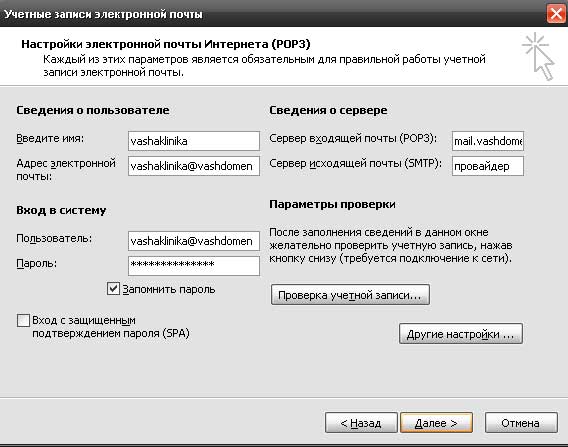
- После всего необходимо проверить Вашу учетную запись, для этого нажмите «Проверка учетной записи…». Если Вы все сделали правильно, то появившееся окно будет иметь такой вид:
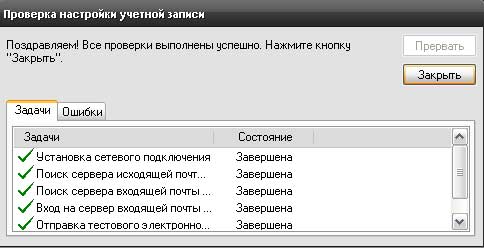
- Затем нажимаете «Закрыть»,«Далее» и в следующем окне «Готово»

Ваш комментарий